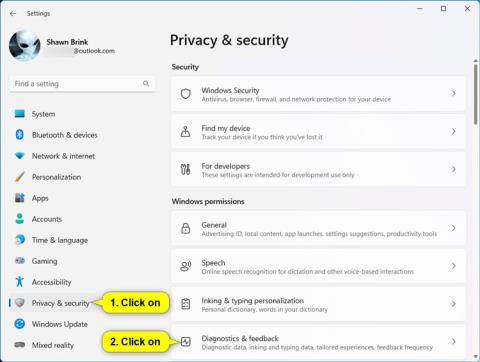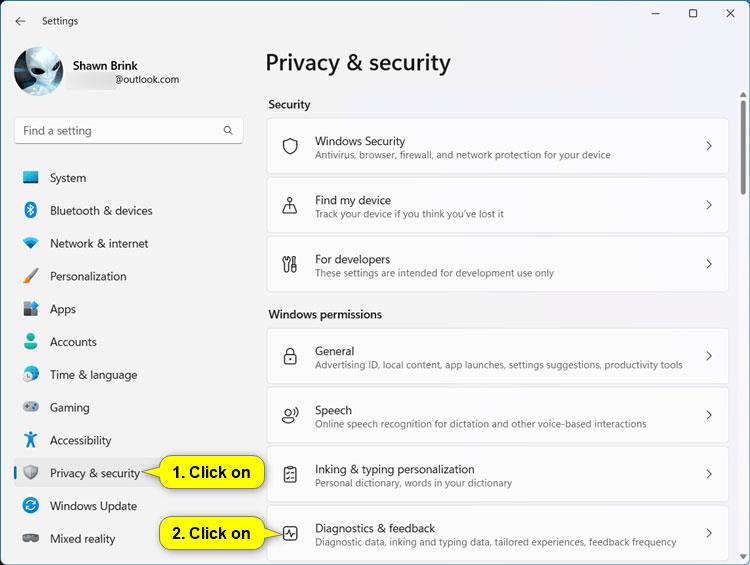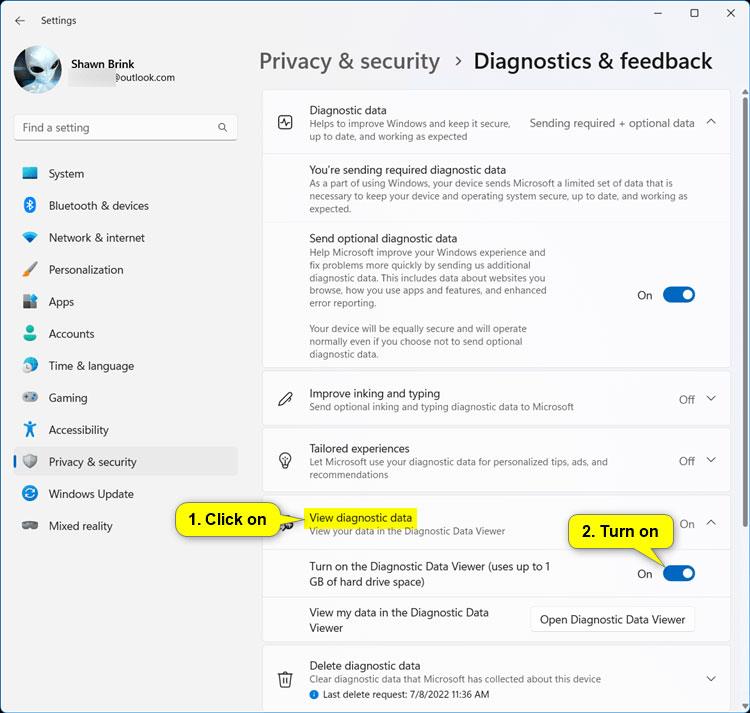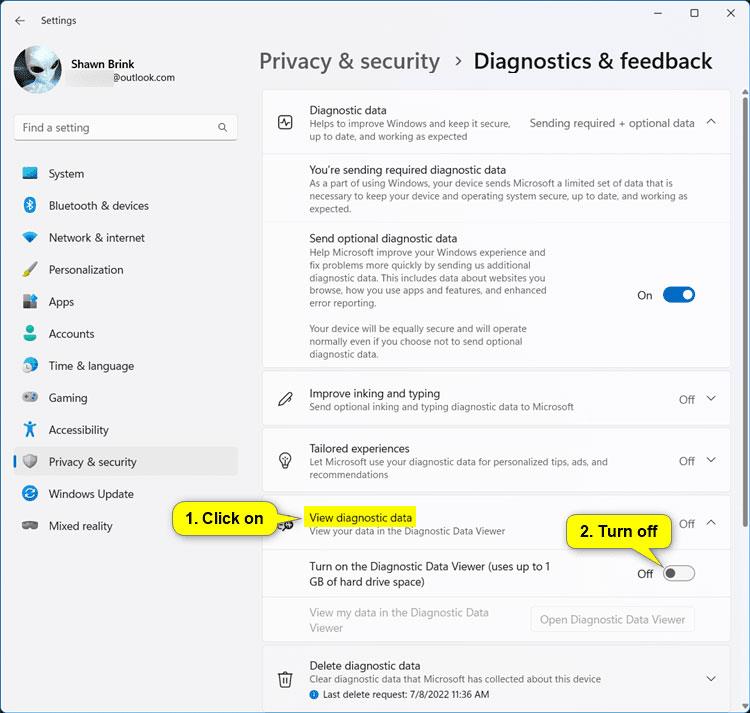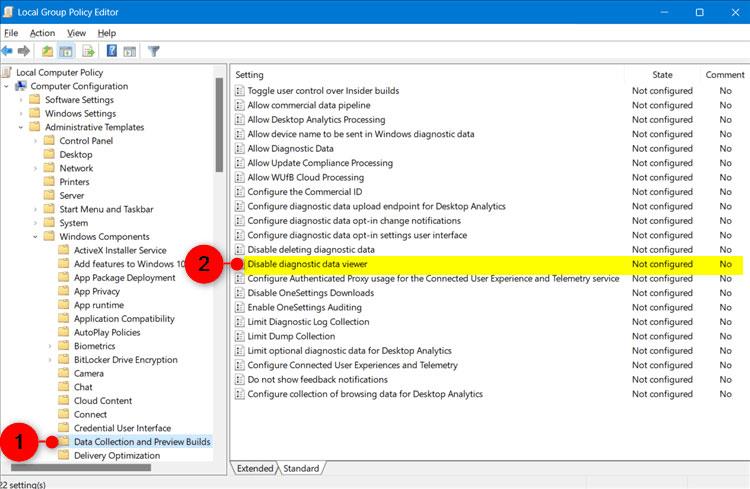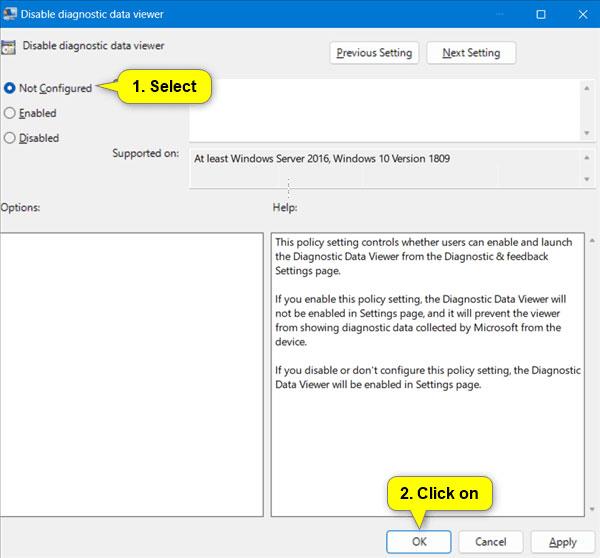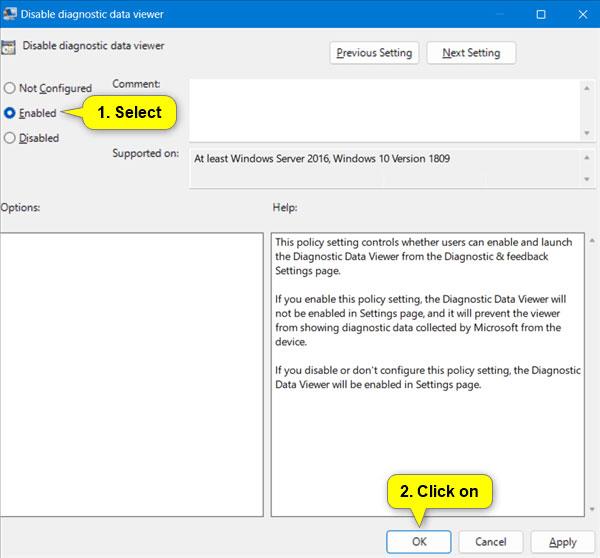Microsoft notar greiningargögn til að halda Windows öruggum og uppfærðum, leysa vandamál og gera vörubætur eins og lýst er nánar hér að neðan. Óháð því hvort þú velur að senda valfrjáls greiningargögn, mun tækið þitt vera öruggt og virka rétt. Þessi gögn eru send til Microsoft og geymd með einu eða fleiri einstökum auðkennum sem geta hjálpað til við að bera kennsl á hvern notanda á einstöku tæki og skilja notkun tækisins og þjónustuvandamál.
Diagnostic Data Viewer appið gerir þér kleift að skoða Windows greiningargögnin sem tækið þitt sendir til Microsoft og flokkar upplýsingarnar í einfalda flokka eftir því hvernig Microsoft notar þær.
Þessi handbók mun sýna þér hvernig á að virkja eða slökkva á Diagnostic Data Viewer fyrir alla notendur í Windows 11 .
Athugið:
- Þú verður að hlaða niður og setja upp Diagnostic Data Viewer appið áður en þú getur notað það til að skoða greiningargögn í tækinu þínu.
- Áður en þú getur notað þetta tól til að skoða Windows greiningargögn verður þú að virkja gagnaskoðunarstillingu.
- Þú verður að skrá þig inn með stjórnandaréttindi til að virkja/slökkva á greiningargagnaskoðara.
- Diagnostic Data Viewer forritið krefst þess að þjónustan tengdur notendaupplifun og fjarmæling (DiagTrack) sé keyrð.
Virkjaðu eða slökktu á greiningargagnaskoðara í stillingum
1. Opnaðu Stillingar ( Win + I ).
2. Smelltu á Persónuvernd og öryggi til vinstri og smelltu á Greining og endurgjöf til hægri.
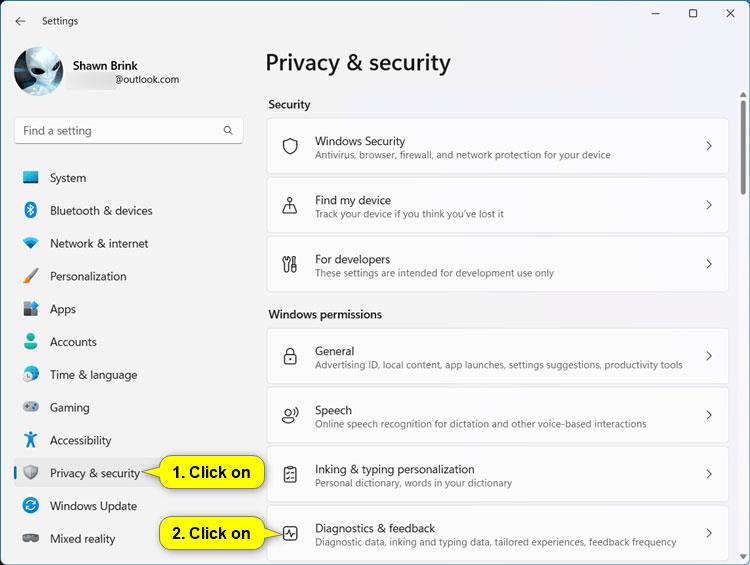
Opnaðu Greining og endurgjöf
3. Smelltu á Skoða greiningargögn til að stækka þessi gögn.
4. Virkja eða slökkva á (sjálfgefið) Kveiktu á Diagnostic Data Viewer eftir því hvað þú vilt.
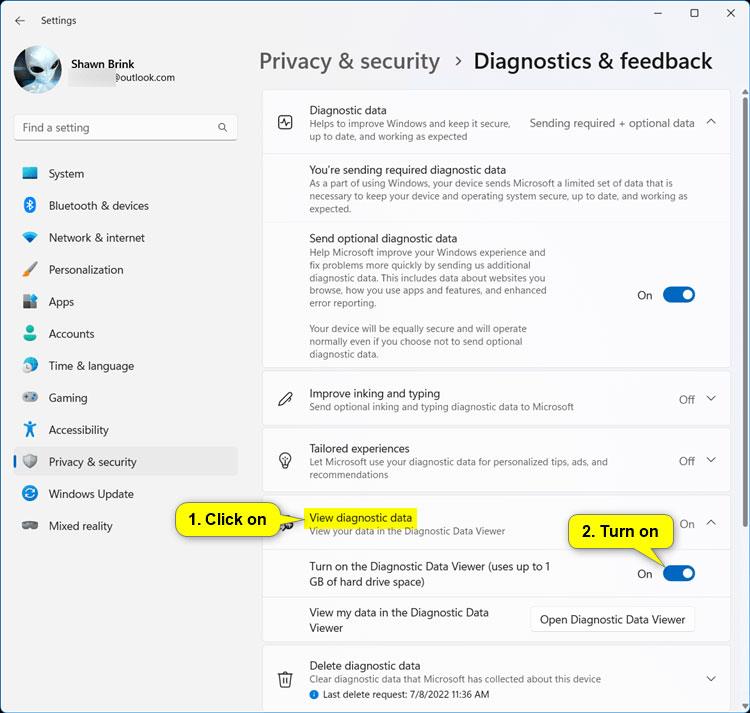
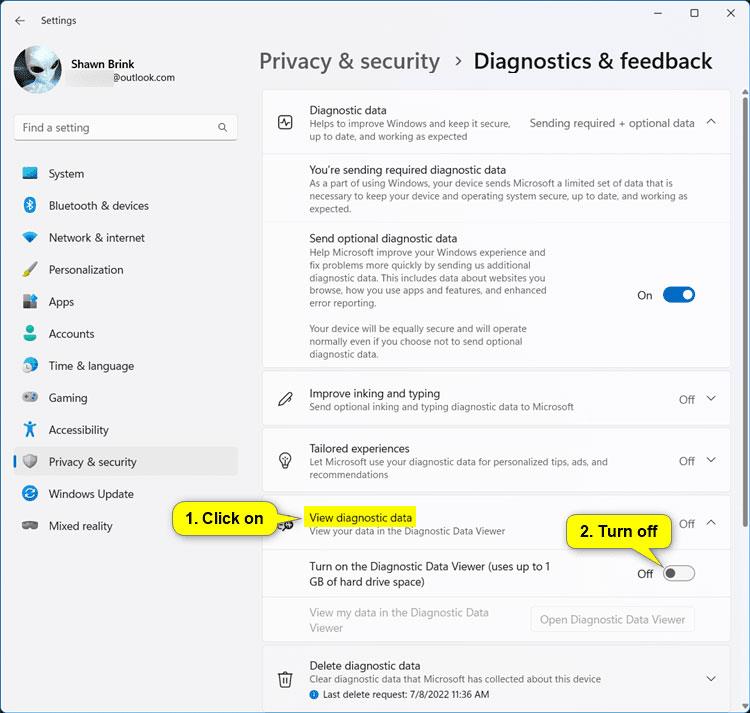
5. Nú geturðu lokað stillingum ef þú vilt.
Virkja eða slökkva á greiningargagnaskoðara í staðbundnum hópstefnuritli
Athugið : Staðbundinn hópstefnuritstjóri er aðeins fáanlegur í Windows 11 Pro, Enterprise og Education útgáfum.
1. Opnaðu Local Group Policy Editor (gpedit.msc).
2. Farðu á stefnustaðsetninguna hér að neðan vinstra megin á Local Group Policy Editor.
Computer Configuration > Administrative Templates > Windows Components > Data Collection and Preview Builds
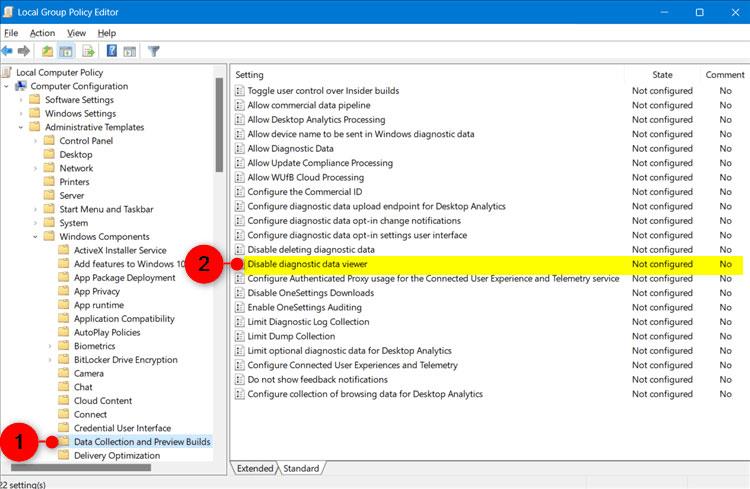
3. Hægra megin við Gagnasöfnun og forskoðunarsmíði í Local Group Policy Editor, tvísmelltu á Slökkva á greiningargagnaskoðunarstefnu til að breyta henni.
4. Framkvæmdu skref 5 (kveikja) eða skref 6 (slökkva) hér að neðan eftir því sem þú vilt.
5. Virkjaðu greiningargagnaskoðara
- Veldu Ekki stillt.
- Smelltu á OK og farðu í skref 7 hér að neðan.
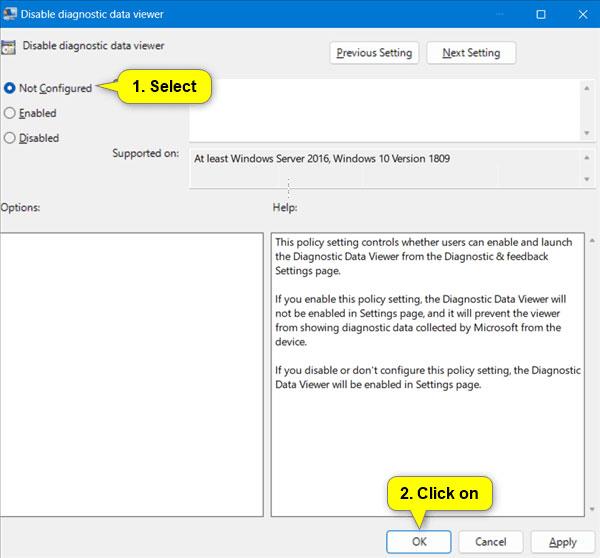
Virkjaðu greiningargagnaskoðara
6. Slökktu á greiningargagnaskoðara
A) Slökktu fyrst á Diagnostic Data Viewer með aðferð 1 hér að ofan
Ef þú slökktir ekki fyrst á Diagnostic Data Viewer geta notendur samt skoðað greiningargögn í Diagnostic Data Viewer forritinu.
B) Veldu Virkt.
C) Smelltu á OK og farðu í skref 7 hér að neðan.
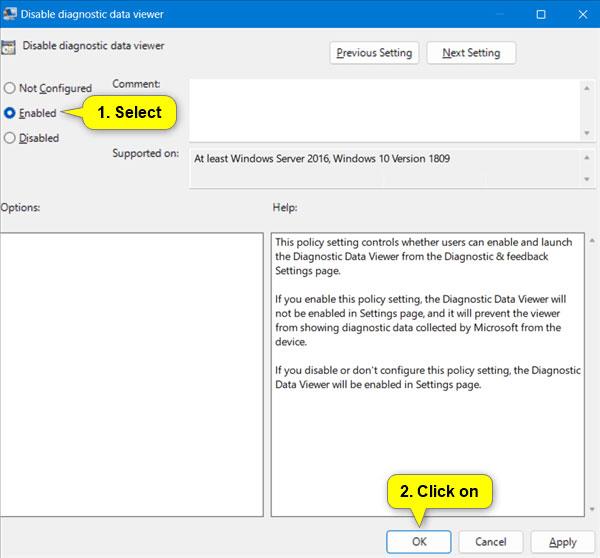
Slökktu á greiningargagnaskoðara
7. Nú geturðu lokað Local Group Policy Editor ef þú vilt.